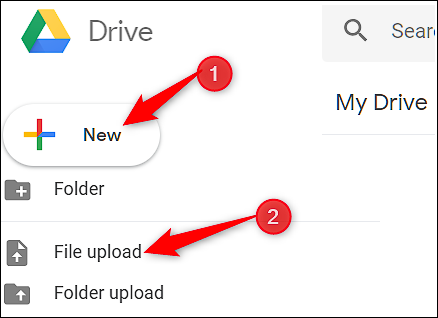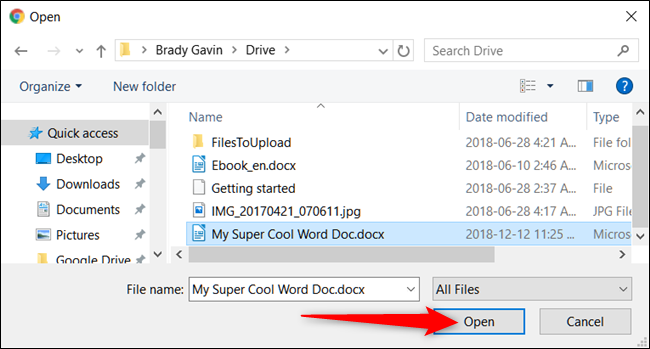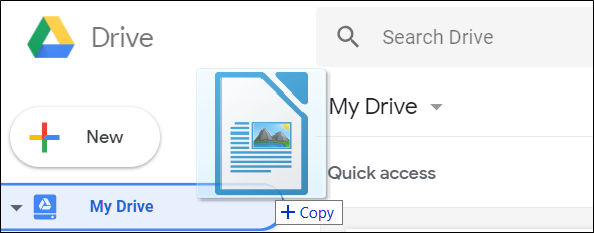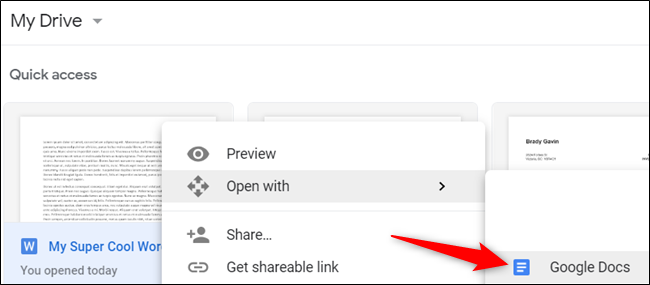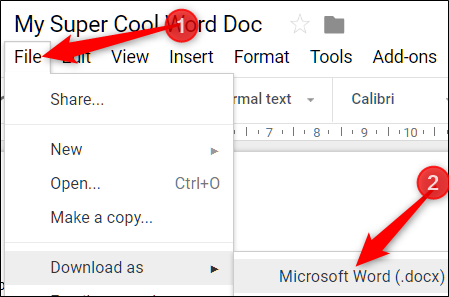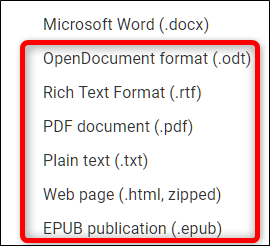หากมีคนส่งไฟล์เอกสารเป็นไฟล์ Word แต่ที่เครื่องคุณไม่มี MS Word อยากจะเปิดไฟล์นี้ทำยังไงดี ? Google Doc ช่วยคุณได้ โดยคุณสามารถนำเข้าเอกสาร MS Word เข้าไปใน Google Docได้อย่างง่ายดาย แต่อาจจะไม่รองรับคุณสมบัติขั้นสูงและการจัดรูปแบบของเอกสารบางอย่างที่อยู่ MS Word แต่ก็ใช้งานไม่เลวเลยนะ หากแต่คุณต้องการอ่านไฟล์ แก้ไขข้อมูลธรรมดาๆ ถือเป็นแนวทางที่ดีค่ะ
วิธีนำเข้าเอกสาร MS Word เข้าสู่ Google Doc
ขั้นตอน 1
ในการดูเอกสาร Word บน Google Doc คุณต้องอัปโหลดไฟล์ไปยัง Google Drive ของคุณเสียก่อน ให้ทำการเปิด Google Drive คลิก “New” ตามข้อ 1 จากนั้นคลิก “File Upload” ตามข้อ 2
ขั้นตอน 2
จากนั้นจะแสดงหน้าต่างให้เลือกไฟล์งานที่ต้องการแล้วคลิก “Open.”
ขั้นตอน 3
หรือคุณสามารถลากและวางไฟล์จากคอมพิวเตอร์โดยตรง ไปยังเว็บเบราว์เซอร์เพื่ออัปโหลดได้ง่ายขึ้นตามภาพด้านล่าง
ขั้นตอน 4
เมื่ออัปโหลดไฟล์แล้วให้คลิกขวาไปที่ “Open With” บนเมนูจากนั้นเลือก “Google Docs” ตามภาพด้านล่าง
จากนั้น Google Doc จะแปลงเอกสาร Word ของคุณเป็นไฟล์ Google เอกสาร ก็จะสามารถเปิดไฟล์งานได้แล้ว
วิธีแปลงไฟล์กลับไป
หลังจากแก้ไขไฟล์เสร็จแล้วคุณสามารถแชร์ไฟล์กับผู้อื่นหรือดาวน์โหลดและส่งออกเอกสารของคุณกลับเป็นรูปแบบ Microsoft Word โดยไปที่ File > Download As แล้วคลิกตัวเลือก“ Microsoft Word (.docx)” ตามภาพ
หรือหากต้องการดาวน์โหลดเอกสารในรูปแบบ PDF, ODT, TXT หรือรูปแบบอื่นก็สามารถทำได้เหมือนกันค่ะ
ไฟล์จะถูกดาวน์โหลดไปยังโฟลเดอร์ดาวน์โหลดของเบราว์เซอร์
ที่มา : howtogeek.com